Das
bekannte Problem "Der Bildlauf verzerrt beim scrollen im hochformat" (auf Englisch auch "Tearing" genannt) ist lösbar:
Wichtig: Lies das bis zum Ende, bevor Du irgendetwas machst!
Meine Lösung auf Garuda/Arch Linux:
Man muss
alles installieren, was bei Intel für Grafikbeschleunigung erforderlich ist.
In Arch sind das die Pakete:
- mesa
- lib32-mesa
- xf86-video-intel
- vulkan-intel
- xf86-video-intel
Gefehlt hat mir lediglich "xf86-video-intel", das für die 2D-Beschleunigung erforderlich ist. Es kann sein, dass die Pakete in Ubuntu etwas anders heißen oder auch schon installiert sind. Das sollte über das Wiki von Ubuntuusers aber leicht herausfindbar sein. (In Arch installiert man das einfach mit
sudo pacman -S mesa lib32-mesa xf86-video-intel vulkan-intel xf86-video-intel)
Anschließend muss man eine
Konfigurationsdatei für den X-Server erstellen und die TearFree-Option setzen:
Als root erstellt man
/etc/X11/xorg.conf.d/20-intel.conf
mit folgendem Inhalt:
Section "Device"
Identifier "Intel Graphics"
Driver "intel"
Option "TearFree" "true"
EndSection
Anschließend muss man den X-Server neu starten (bzw. den Rechner rebooten).
Warnhinweis: Wenn xf86-video-intel nicht installiert ist, startet der X11-Server nicht! Dann bleibt der Bildschirm schwarz!
Man braucht also einen "Plan-B", falls das schiefgeht (das gilt natürlich auch für alles andere, wo man manuell am Display-Server konfiguriert):
Falls so etwas passiert, muss man sich auf einer Linux Konsole einloggen. Der Wechsel in die Linux Konsolen geht in der Regel mit der Tastenkombination <ctrl>+<alt>+[F2-F10]. der Grafische Server liegt je nach Distribution in der Regel auf F1 oder F7).
Prüfe also VORHER, ob die Linux Text-Konsolen erreichbar sind und Du Dich da einloggen kannst und auf welcher Konsole Dein Grafischer Server liegt! Die meisten mir bekannten Distributionen haben das aktiviert; aber halt nicht alle! Falls Du da nicht in eine reine Text-Konsole kommst, solltest Du die auf jeden Fall erst aktivieren, bevor Du am X-Server herumkonfigurierst. (Dafür musst Du vermutlich in das Wiki für Deine Distribution gucken.)
Dann kann man die Datei einfach umbenennen (also die Änderung rückgängig machen), sodass der Server wieder startet:
cd /etc/X11/xorg.conf.d
sudo mv 20-intel.conf 20-intel.conf.inaktiv
sudo systemctl restart sddm
Kurzerklärung für Linux-Anfänger:
Mit
cd /etc/X11/xorg.conf.d wechselt man in das Verzeichnis, in dem die Datei erstellt wurde.
Der Befehl
sudo mv 20-intel.conf 20-intel.conf.inaktiv verschiebt die Datei
20-intel.conf in eine mit einem anderen Namen
20-intel.conf.inaktiv. Der X-Server wird die Datei mit der falschen Endung (.inaktiv statt .conf) ignorieren.
Der Befehl
sudo systemctl restart sddm startet den Session-Manager (sddm) neu. Damit wird dann auch der X11-Server neu gestartet. "sddm" ist bei mir der KDE Display-/Session-Manager. Ich vermute, in Ubuntu muss man sddm durch "lightdm" oder "gdm" tauschen. (Das solltet ihr am besten auch
vorher herausfinden; ob ein spezieller Session-Manager gestartet ist, kann man ganz einfach mit
systemctl status lightdm bzw.
systemctl status gdm herausfinden. Wenn das aktiv ist, ist das vermutlich der genutzte Session-Manager.)
Statt nur den Session-Manager neu zu starten kann man alternativ auch rebooten:
sudo reboot.